Eingabewerte beschränken
Um Fehler bei der Dateneingabe möglichst zu vermieden, können Sie die Funktion „Zugelassene Werte“ verwenden, die für bestimmte Felder in der Excel-Datendatei verfügbar ist. Diese Werte stehen Ausführern zur Verfügung, wenn sie Nachschlagewerte anklicken. Die Werte sind im Transaction Skript gespeichert und werden nicht geändert, wenn andere Daten während einer Ausführung geändert werden.
Die Liste der zugelassenen Werte unterstützt Platzhalterzeichen. Sie können zum Beispiel 1* zur Werteliste hinzufügen, um alle Werte, die mit 1 beginnen, für das Feld als gültig zu markieren.
Die Funktion „Zugelassene Werte“ ersetzt die Funktion „Nach Liste validieren“ der vorherigen Versionen.
Es gibt drei Methoden, um zugelassene Werte zuzuweisen:
- Beschränkungen zuweisen.
- Eine statische Werteliste erstellen.
- Eine dynamische Suchliste mit Werten erstellen. Verwenden Sie diese Option, wenn die Liste mit möglichen Werten häufig geändert wird.
Hinweis: Transaction mit Foundation unterstützt aktuell keine verlinkten dynamischen Listendateien.
Beschränkungen zuweisen
- Wählen Sie im Mapper das Feld aus, für das Sie Werte beschränken möchten.
- Klicken Sie in der Leiste auf Zugelassene Werte.
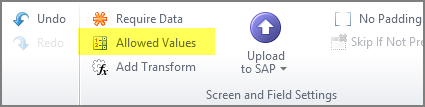
- Im Kästchen „Zugelassene Werte“ klicken Sie auf „Operator“ und wählen Sie einen Operator.
Klicken Sie zum Beispiel auf den Operator „Is Between“.
- Geben Sie die gewünschten Werte in das bzw. die Kästchen ein, die angezeigt werden.
- Um Beschränkungen hinzuzufügen, klicken Sie auf das Plus-Symbol und wiederholen Sie dann die Schritte 3 und 4.
Erstellen Sie eine Liste von zugelassenen Werten, die nicht geändert werden.
- Wählen Sie im Mapper das Feld aus, für das Sie Werte beschränken möchten.
- Klicken Sie in der Leiste auf Zugelassene Werte.
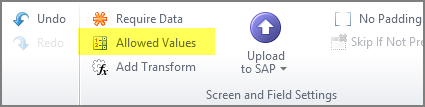
- Klicken Sie im Kästchen Zugelassene Werte auf Operator und dann auf Is in List oder Is Not In List.
- Bestätigen Sie, dass die Option Statische Werteliste ausgewählt ist.
- Klicken Sie auf Import und führen Sie einen der folgenden Schritte aus:
- Klicken Sie auf Aus Datei, klicken Sie auf die Schaltfläche Durchsuchen, suchen Sie die Datei und klicken Sie auf Öffnen, legen Sie die Importoptionen fest und klicken Sie dann zwei Mal auf OK.
- Klicken Sie auf Aus Ausschneiden/Kopieren und Einfügen und fügen Sie den Wert in das Kästchen ein, klicken Sie auf Weiter, legen Sie die Importoptionen fest, klicken Sie auf Fertigstellen und klicken Sie dann auf OK.
- Klicken Sie auf Aus SAP F4-Suche, melden Sie sich bei SAP an, wählen Sie die Werte, die Sie mit einschließen möchten, klicken Sie auf die SAP-Schaltfläche Fortfahren und dann zwei Mal auf OK.
Zugelassene Werte verwenden
Wenn Sie auf Nachschlagewerte auf der Registerkarte „Ausführen“ klicken, zeigt Studio die Liste der erlaubten Werte anstatt der vollständigen Werteliste von SAP.
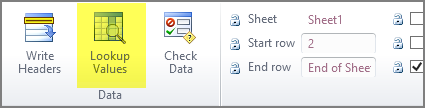
Wenn es beim Validieren oder Ausführen des Skripts zu Fehlern kommt, zeigt Studio eine Warnmeldung an und der Datensatz wird nicht in SAP verbucht. Um die Daten zuerst zu überprüfen, führen Sie eine Offline-Validierung durch, indem Sie auf Daten überprüfen klicken.
Verwenden von Excel, um Werte einzuschränken
Sie können Eingabewerte ebenfalls einschränken, indem Sie eine Datenvalidierung in Microsoft Excel hinzufügen. Falls das Arbeitsblatt bereits eine Datenvalidierung beinhaltet, wird Studio v11 diese nicht entfernen.